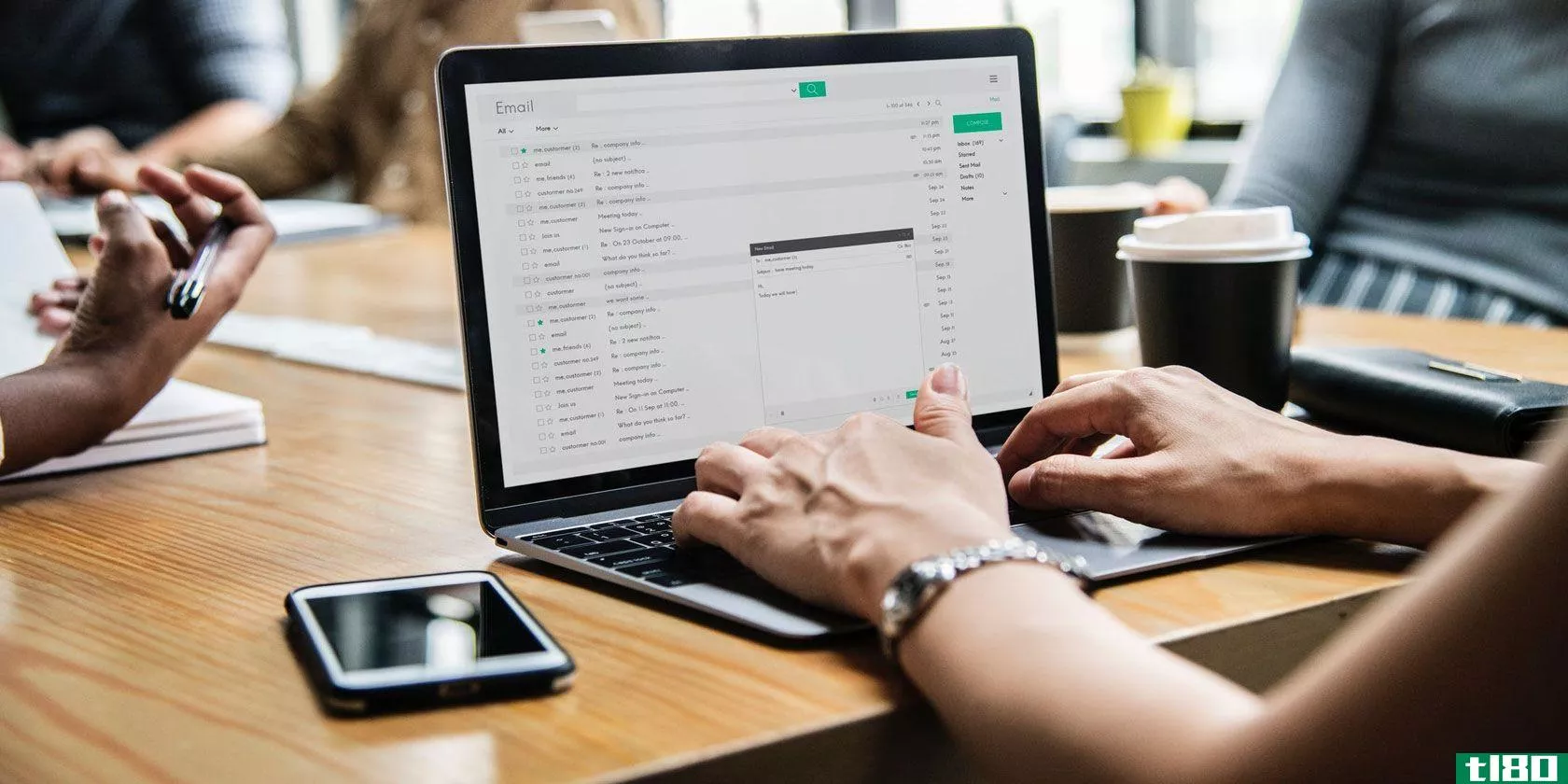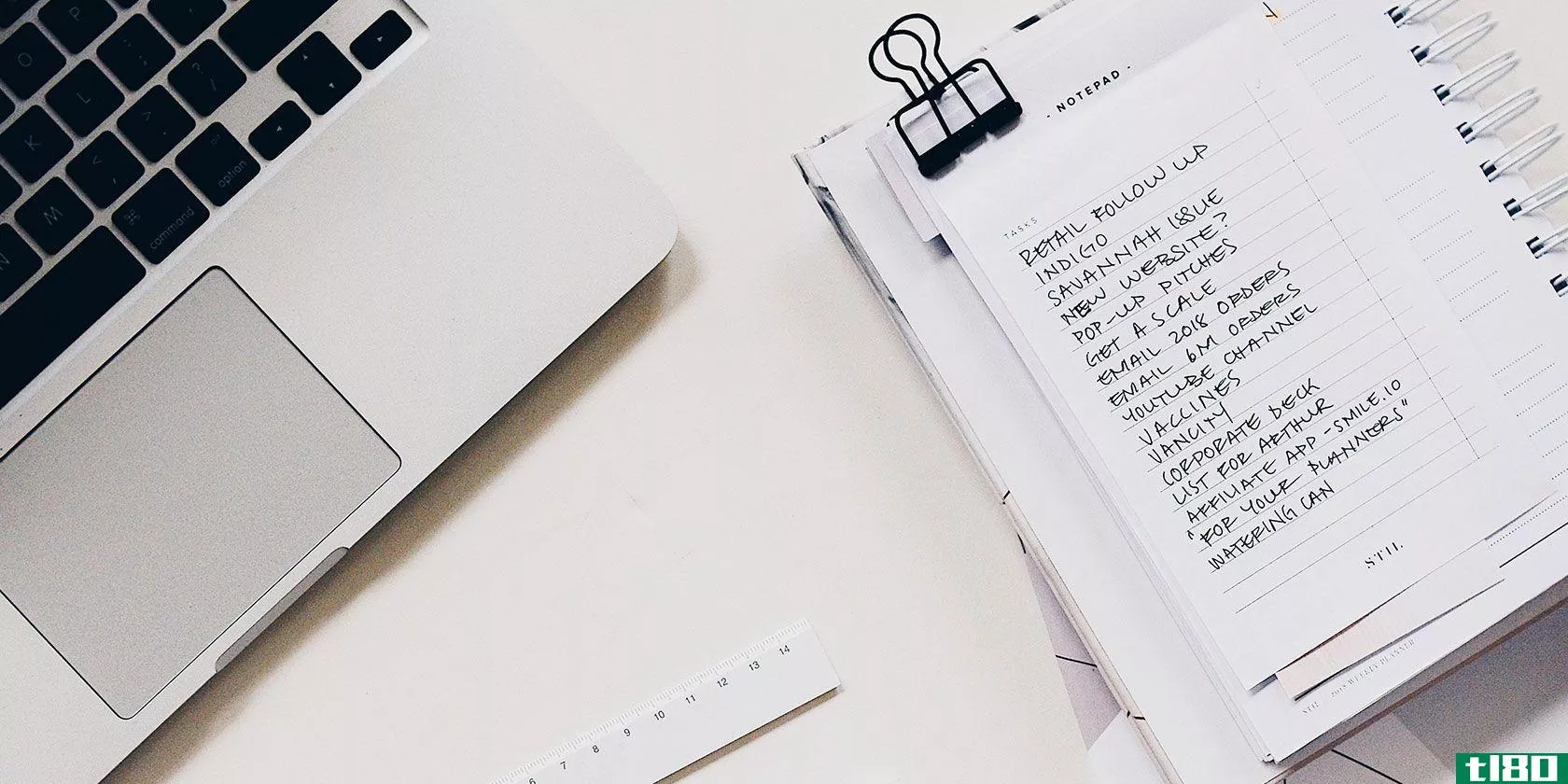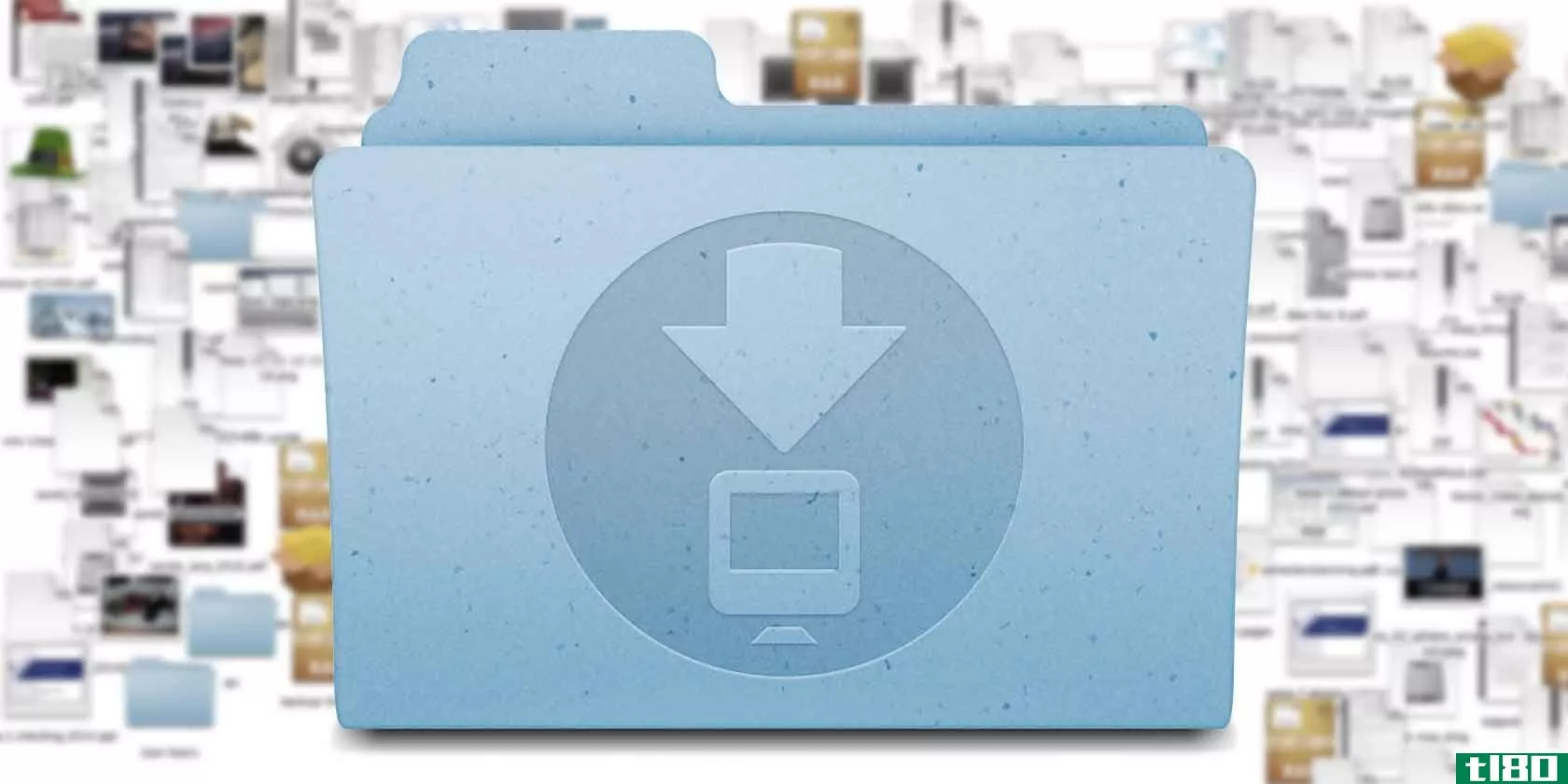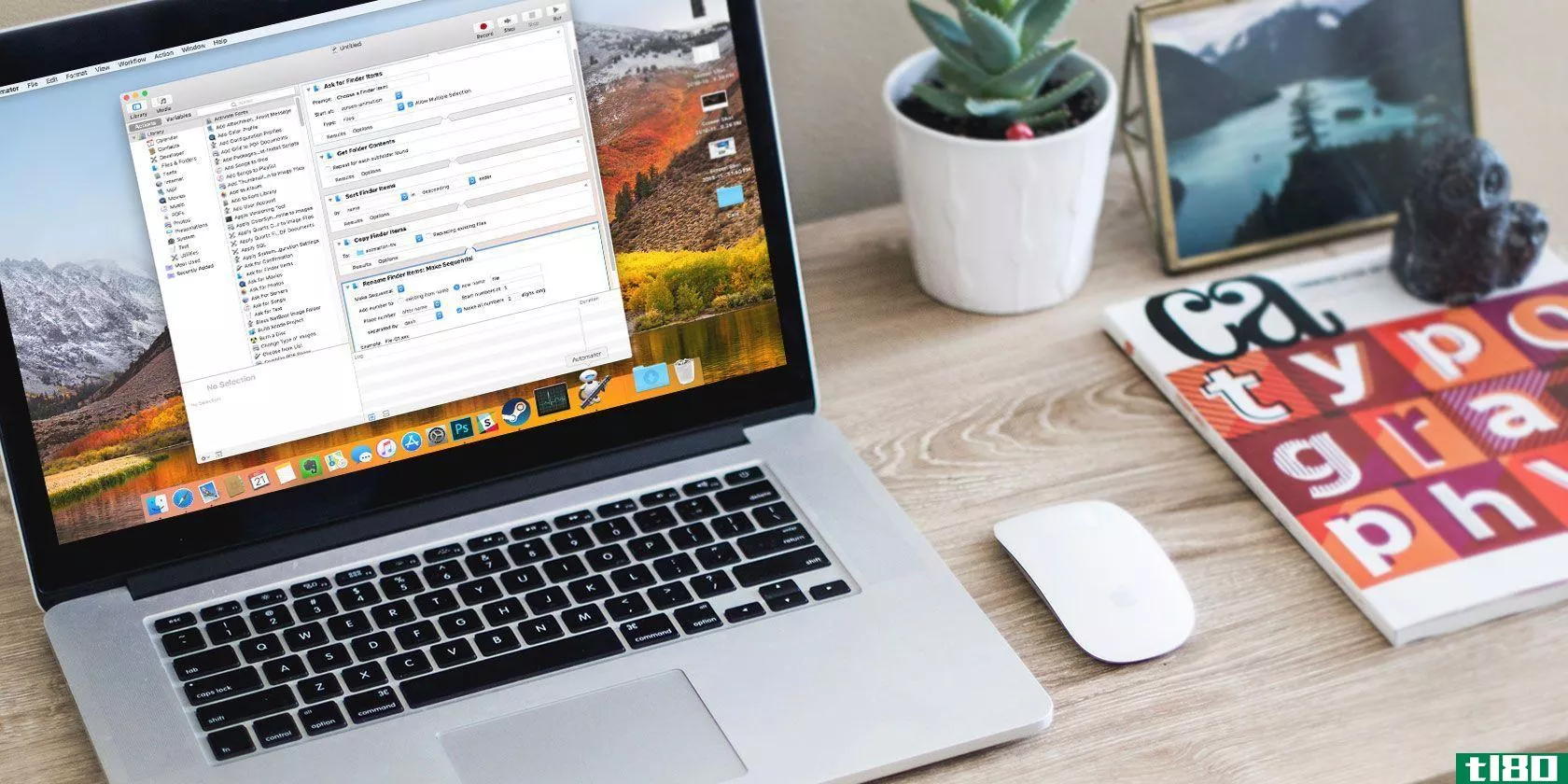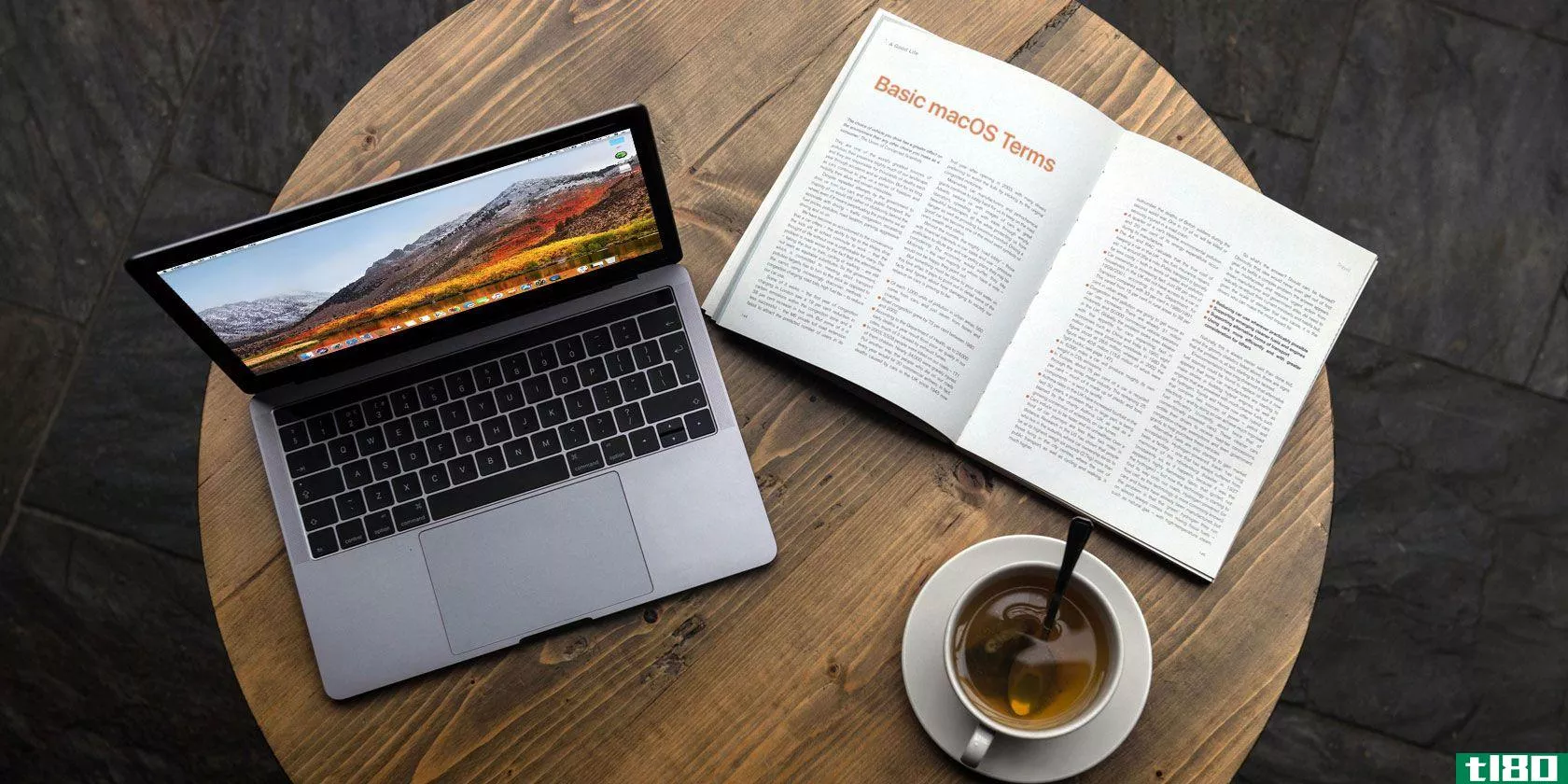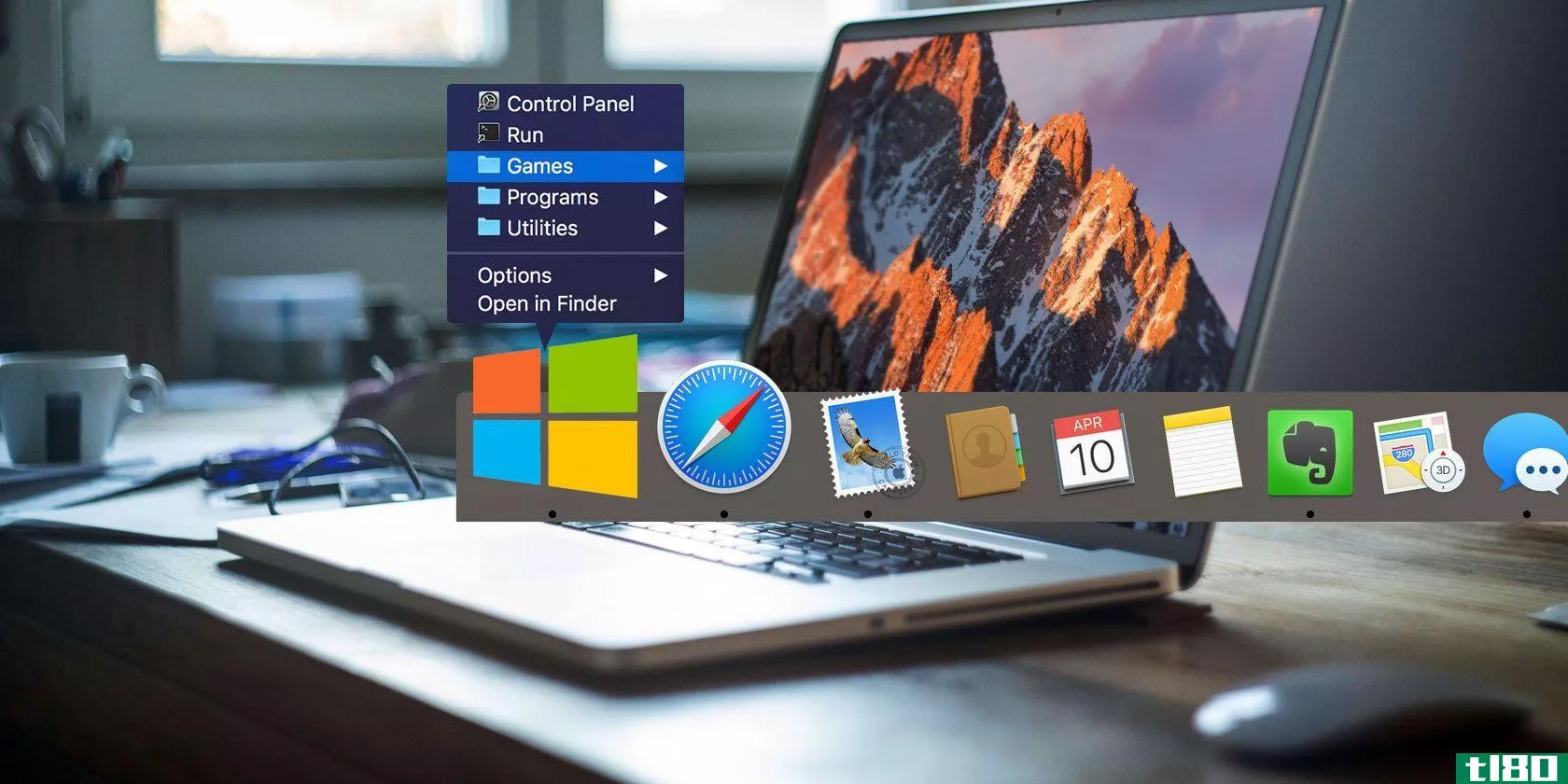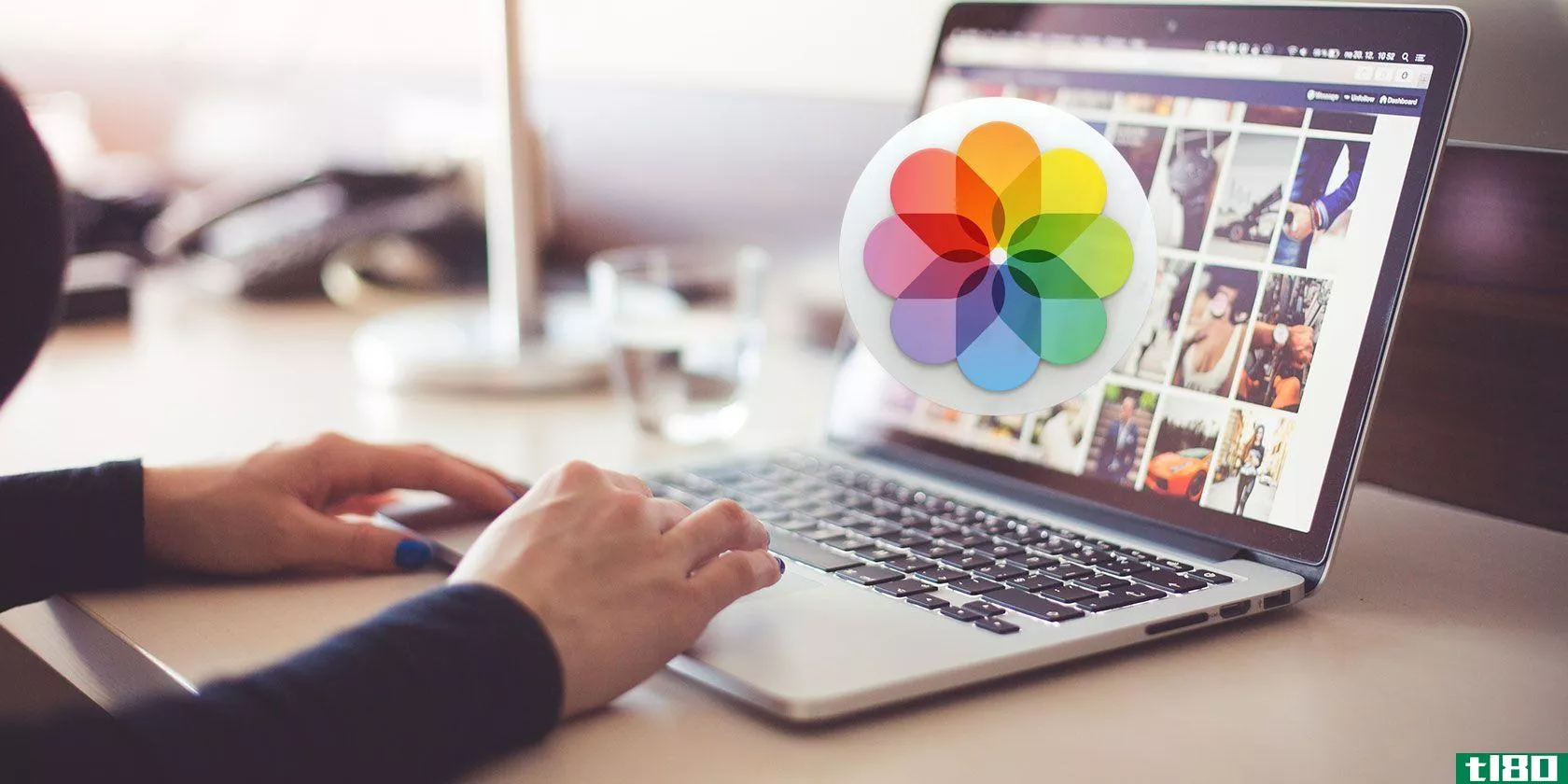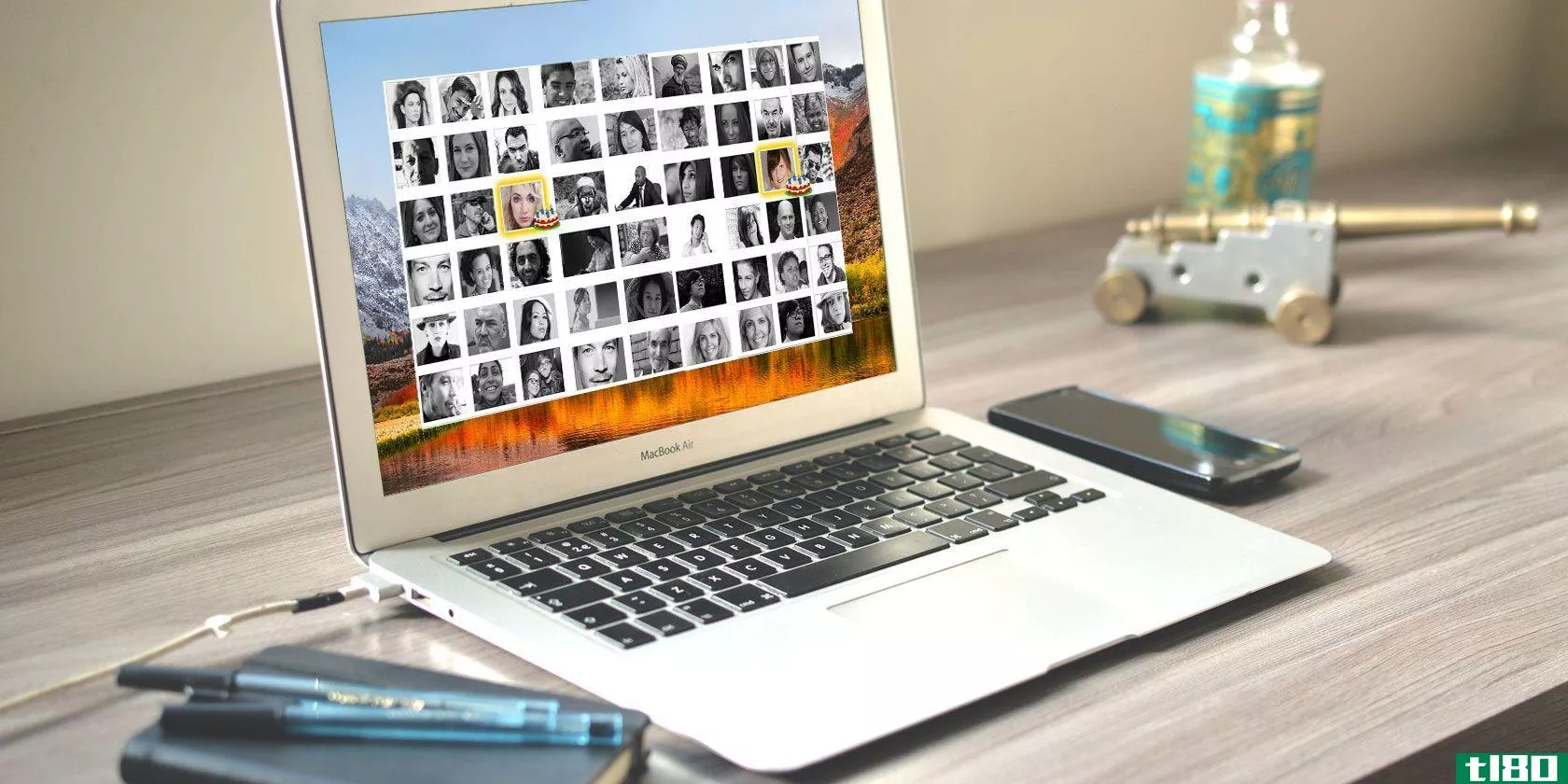mac上需要的8个智能文件夹(以及如何设置)
智能文件夹是macOS最未充分利用的功能之一。这是一个耻辱,因为他们使它更容易找到你的电脑上的文件。
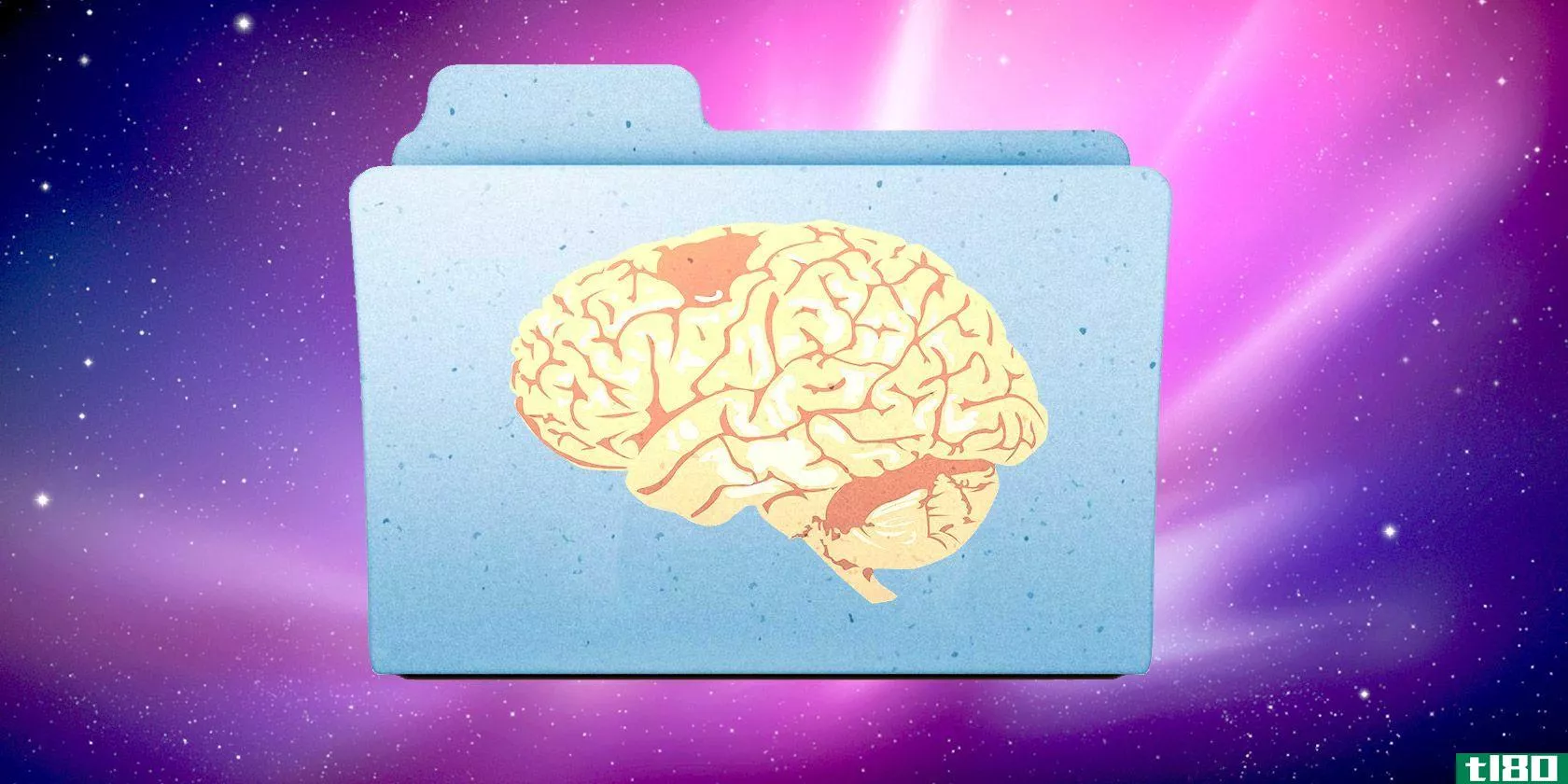
它们可以为您节省大量时间,并改变您使用Mac电脑的方式。但要正确设置它们需要几步。
我们将为Mac用户提供一个完整的智能文件夹教程——但首先,让我们来谈谈什么是真正的智能文件夹。
什么是智能文件夹(a **art folder)?
奇怪的是,Mac智能文件夹实际上并不是一个文件夹。这是一个保存的搜索。但macOS会将这些保存的搜索显示为文件夹,这样更容易找到和访问。
创建智能文件夹时,可以选择一个属性或一系列属性。macOS会检查所有文件,并在一个文件夹中显示与此匹配的所有内容,无论这些文件存储在您的计算机上的何处。
让我们看看如何**一个智能文件夹,以便在一个地方捕获所有需要的文件。
如何使用智能文件夹
打开查找窗口并转到“文件”>;“新建智能文件夹”。
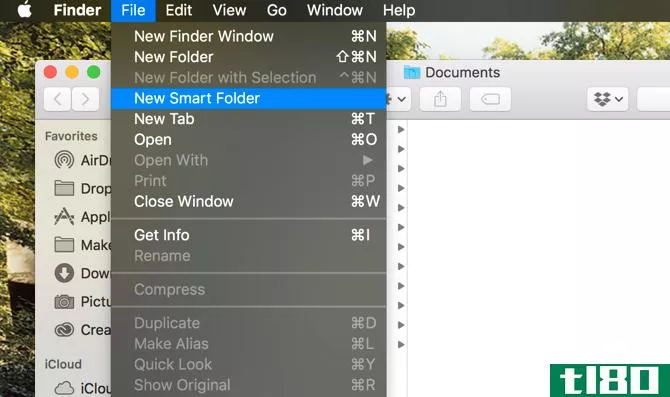
你会看到一个新窗口,里面有一个以前没有的搜索栏。你会看到你可以搜索这个Mac,你的当前文件夹,或共享文件。(选择此Mac可使智能文件夹搜索计算机上的每个文件。)
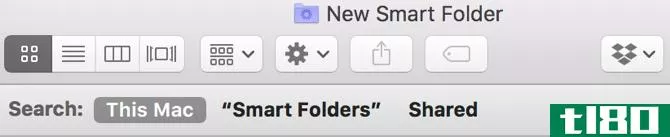
要创建搜索条件,请单击窗口右侧的加号:
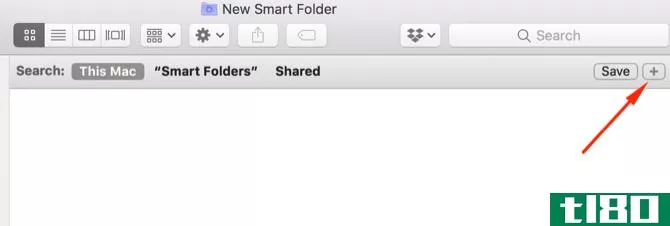
您将看到两个菜单;在本例中,它们是“种类”和“任意”。您可能会看到另一组下拉列表,如Name和matches。以下步骤适用于任何组合。
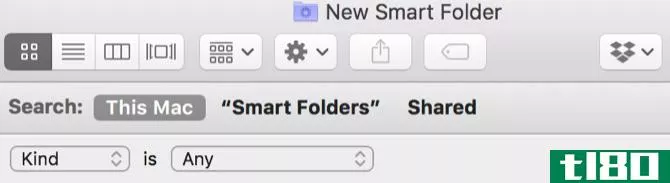
单击Kind会显示一些搜索参数。这是您要运行的智能搜索类型。默认选项为种类(文件格式)、上次打开日期、上次修改日期、创建日期、名称和内容。
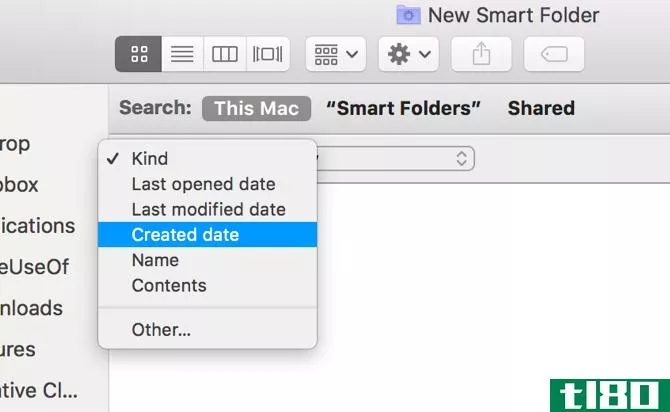
另一个条目包含更多选项,但我们稍后将讨论这些选项。
第二个菜单中的选项取决于您在第一个菜单中选择的内容。如果您选择了Kind,您将看到许多可以筛选的文件类型。如果选择上次修改日期,您将看到一些临时选项:
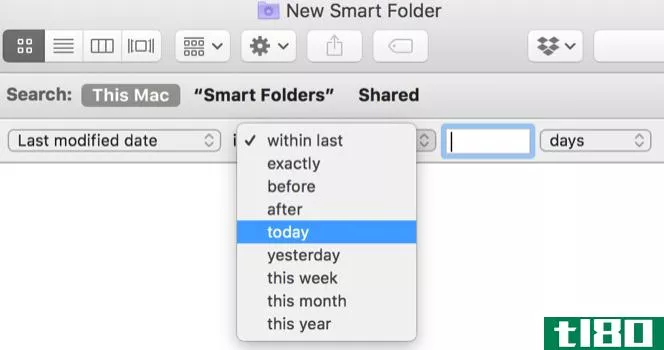
当我选择“今天”时,我今天编辑的每个文件都会显示:
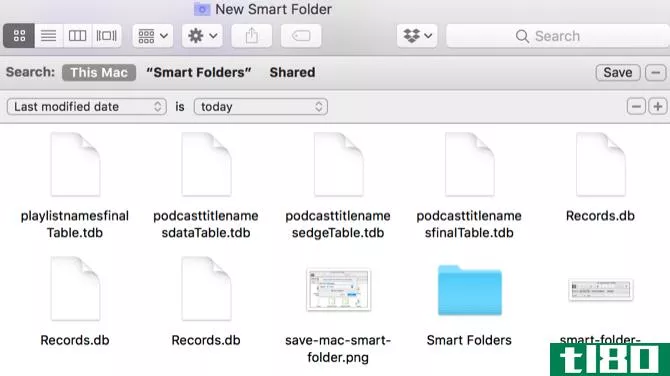
保存和访问智能文件夹
您可以通过单击屏幕右侧的加号并添加更多参数来微调搜索。例如,我可以选择Kind/Image/PNG来只查看今天编辑的PNG。
要保存您的智能文件夹,请点击屏幕右侧的“保存”。默认保存位置位于“用户”>;“库”>;“保存的搜索”文件夹中:
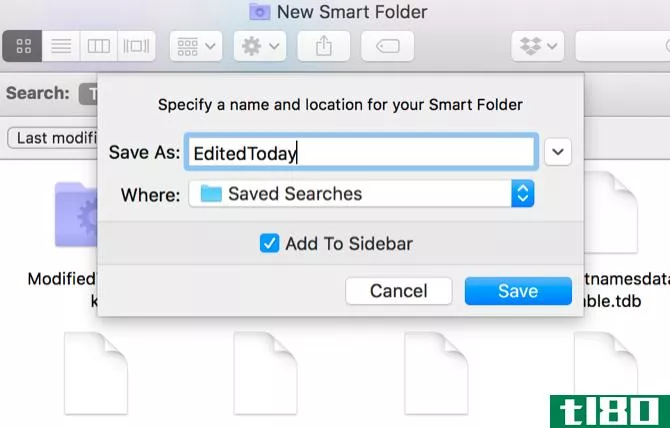
您还可以将智能文件夹添加到Finder侧边栏,以便快速访问它。
请注意,您可以将智能文件夹保存到任何位置。用户>;库>;保存的搜索不是一个特别方便的位置(因为库文件夹在默认情况下是隐藏的),但它确实将所有搜索都放在同一个位置。
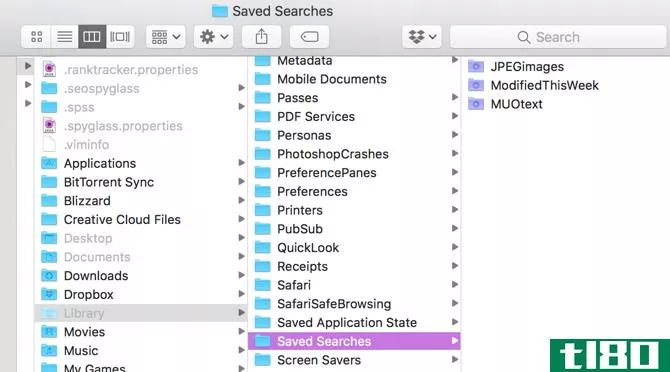
如果看不到隐藏的库文件夹,请在终端中键入此命令,然后按Enter键:
open ~/Library/Saved\ Searches将打开“保存的搜索”文件夹。将保存的搜索或保存的搜索文件夹添加到Finder侧边栏以节省时间。
如何删除智能文件夹
删除Mac的智能文件夹很容易。只需转到保存的搜索文件夹(使用上面的终端命令或任何其他您喜欢的方法),选择一个智能文件夹,并将其发送到垃圾箱。
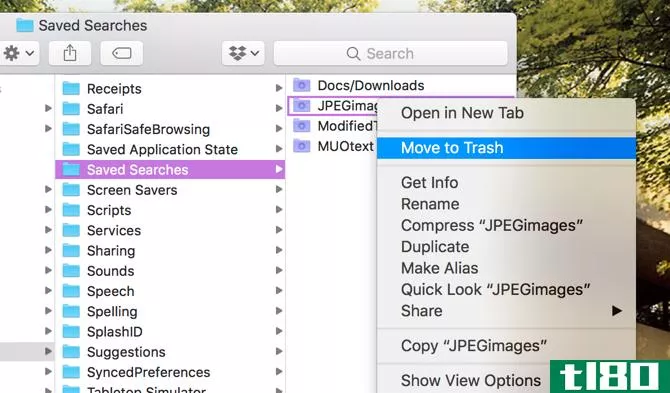
您不能从侧边栏中删除项目,因此请记住此方法(或在侧边栏中创建保存的搜索文件夹的快捷方式)。
如何编辑智能文件夹
只需单击几下,即可更改智能文件夹的搜索条件。打开Smart文件夹并单击菜单栏中的齿轮。选择显示搜索条件:
然后像平常一样编辑条件。
其他智能文件夹搜索选项
当我们在前面查看搜索条件时,最后的选择是Other。让我们仔细看看。
当你选择这个选项时,你会得到大量的搜索条件。这里列出的内容太多,但您可以包括聊天服务、alpha频道、文件是否有自定义图标、照片曝光时间、音乐类型、创建组织等属性。
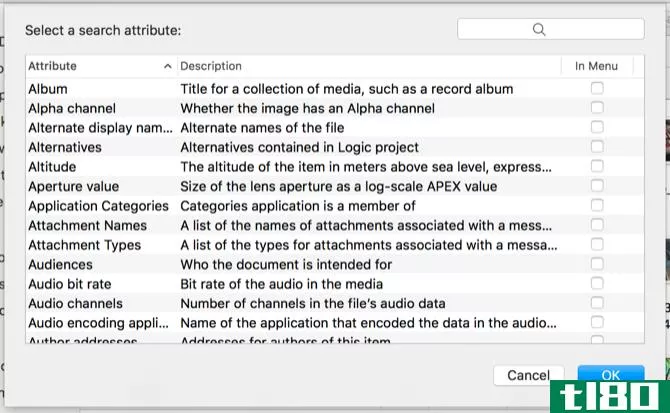
也可以使用搜索栏快速查找属性。要使用这些属性之一,请选择它并单击“确定”(也可以选中“输入”菜单框,使其显示在下拉列表中)。
接下来我们将了解其中的一些属性。
您应该使用的最佳智能文件夹
想充分利用智能文件夹吗?这里有八个你可以马上开始使用。
1大于1 gb的文件
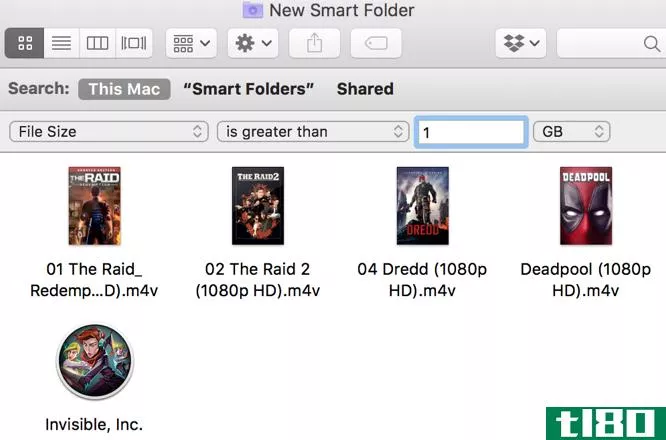
想清除那些占用你的Mac硬盘空间的大文件吗?只需使用文件大小选项并将大小设置为1GB(或任何您想要的大小)。
2要删除的dmg安装程序
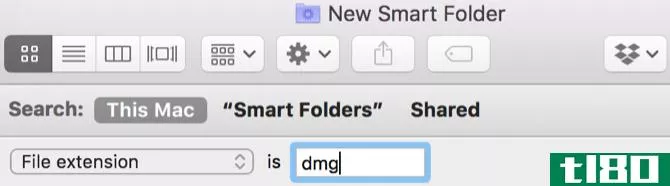
如果你安装了很多应用程序,磁盘映像会很快堆积起来。只需保存对文件扩展名/dmg的搜索,就可以轻松找到所有这些文件。
三。有段时间没打开的应用程序
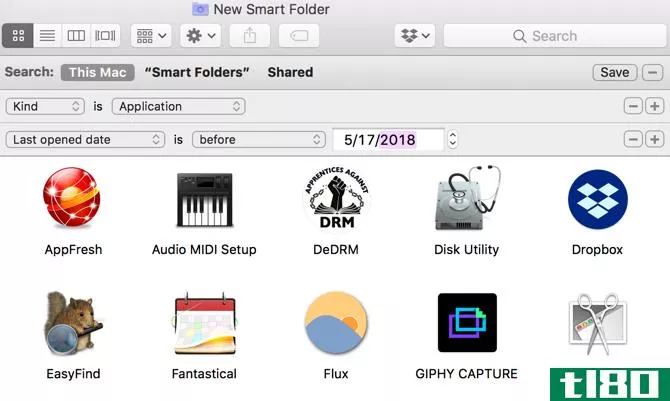
通过将种类/应用程序与上次打开的日期相结合,您可以查看在任何时间段内都没有打开的应用程序。在这个例子中,我看了几个月没有打开的应用程序。
也许是时候清理你的Mac了!
4在iphone上拍摄的照片
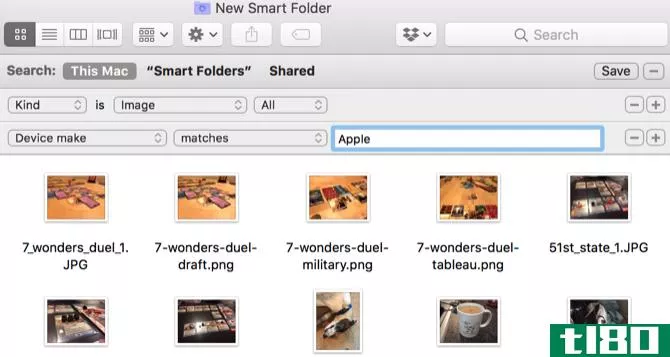
通过将devicemake属性添加到Kind/Image,我将搜索范围限制为由苹果设备创建的图像。在我看来,这几乎完全是iPhone的照片。通过限制设备型号,您可以更深入地了解设置,以获得更具体的信息。
5带有特定标记的文件
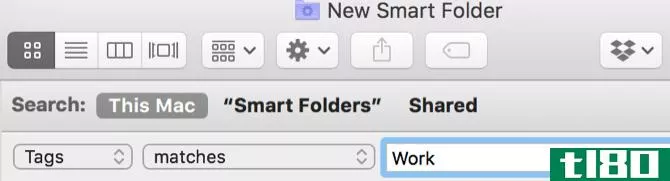
在macOS中标记文件是保持数据有序的一个好方法。使用智能文件夹,可以获得特定的标记结果。尝试组合不同的标记、搜索具有标记的特定文件类型或任何其他属性组合。
6最近创建的文档
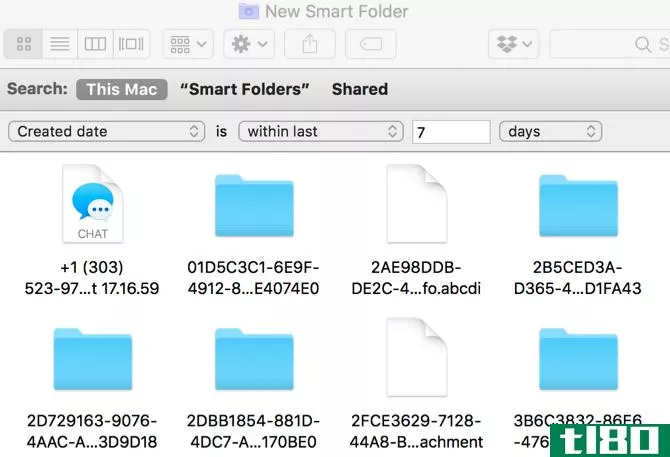
要查看您在过去一周或一个月内创建的所有文件吗?“创建日期”属性使您可以轻松地选择时间段。
7所有媒体文件
按住Option键时,屏幕右侧的加号变为三个点。当你点击这些点,你会得到一个布尔运算符智能文件夹。使用它可以创建包含多个智能搜索结果的文件夹。
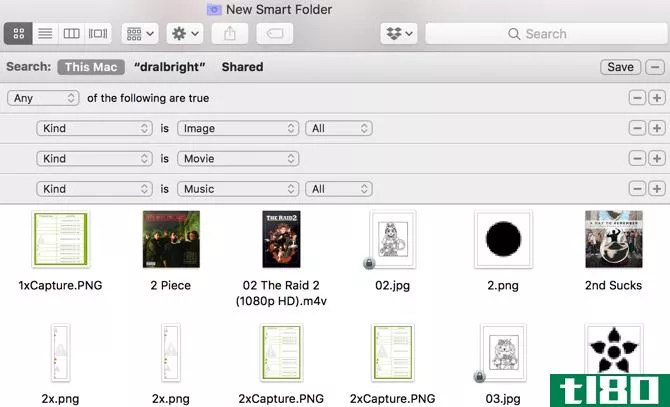
在本例中,如果文件是图像、电影或音乐类型的文件,则会显示在智能文件夹中。您可以使用此策略获取各种文件组合。
8重复下载
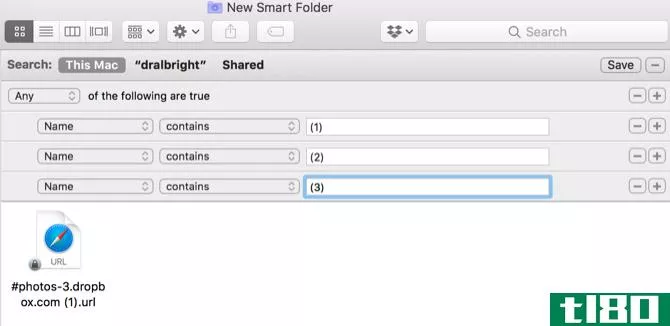
当macOS看到具有相同文件名的文件时,它会在括号中附加一个数字。使用布尔搜索查找文件名中不包含(1)、(2)或(3)的文件将帮助您查找那些重复的文件,无论它们位于何处。
在其他应用程序中使用智能分组
一旦你创建了智能文件夹,你也可以开始在其他应用程序中使用macOS的智能功能。查看我们关于智能组筛选器的教程,了解如何创建智能联系人列表、智能相册和智能邮箱。
喜欢我们的Mac教程吗?看看如何为Mac创建带有数字的交互式图表。
- 发表于 2021-03-24 06:23
- 阅读 ( 510 )
- 分类:IT
你可能感兴趣的文章
safari for mac的5个增强隐私和安全性的功能
...理器。与其他密码管理器一样,在开始完全使用它之前,需要完成一些步骤。但是当你在不同的网站上使用密码时,Safari会安全地为你保存密码。 ...
- 发布于 2021-03-11 11:06
- 阅读 ( 298 )
如何让apple mail成为更好的桌面电子邮件客户端
... 添加移动所选邮件--这使您不必展开/折叠侧边栏文件夹来拖放电子邮件。相信我,从隐藏在工具栏图标后面的嵌套菜单中选择文件夹来移动电子邮件要简单得多。 添加侧边栏-使侧边栏不可见,但使用工具...
- 发布于 2021-03-17 03:21
- 阅读 ( 206 )
8个待办事项列表跨所有设备同步的应用程序
... 但待办事项列表只有在需要时可以访问时才有用。如果您有多个设备,从每个设备访问列表时可能会遇到问题。 ...
- 发布于 2021-03-21 13:09
- 阅读 ( 267 )
3种在mac上自动删除下载的方法
Mac上的Downloads文件夹很快就会变成一个丢失和遗忘文件的迷宫。它需要清理和组织来保持它的可控性。 ...
- 发布于 2021-03-21 19:03
- 阅读 ( 208 )
为您的mac电脑提供8个省时的自动化工作流程
... 从“应用程序”文件夹打开Automator时,系统会要求您选择要创建的文档类型。请看我们的自动机简介,了解每种类型和示例工作流的说明。 ...
- 发布于 2021-03-22 08:58
- 阅读 ( 356 )
如何在mac上筛选记录
... 默认情况下,该应用程序安装在您的Mac上,因此不需要额外的费用或安装。 QuickTime Player提供了电影和录音等附加功能。 您可以从录制的视频中立即使用AirPlay或共享选项。 ...
- 发布于 2021-03-22 12:52
- 阅读 ( 212 )
17基本macos术语及其含义
... 您可以使用Spotlight打开应用程序、文件和文件夹。它还可以用于从web检索信息、执行转换、打开系统设置等。我们的最佳聚光灯提示将向您展示如何充分利用这一至关重要的macOS功能。 ...
- 发布于 2021-03-24 23:07
- 阅读 ( 194 )
如何将“开始”菜单或“最近使用的文档”列表添加到mac dock
...很方便的,尤其是如果你是来自Windows。另外,应用程序文件夹是一个热混乱的一切安装在您的机器上。 ...
- 发布于 2021-03-25 06:54
- 阅读 ( 211 )